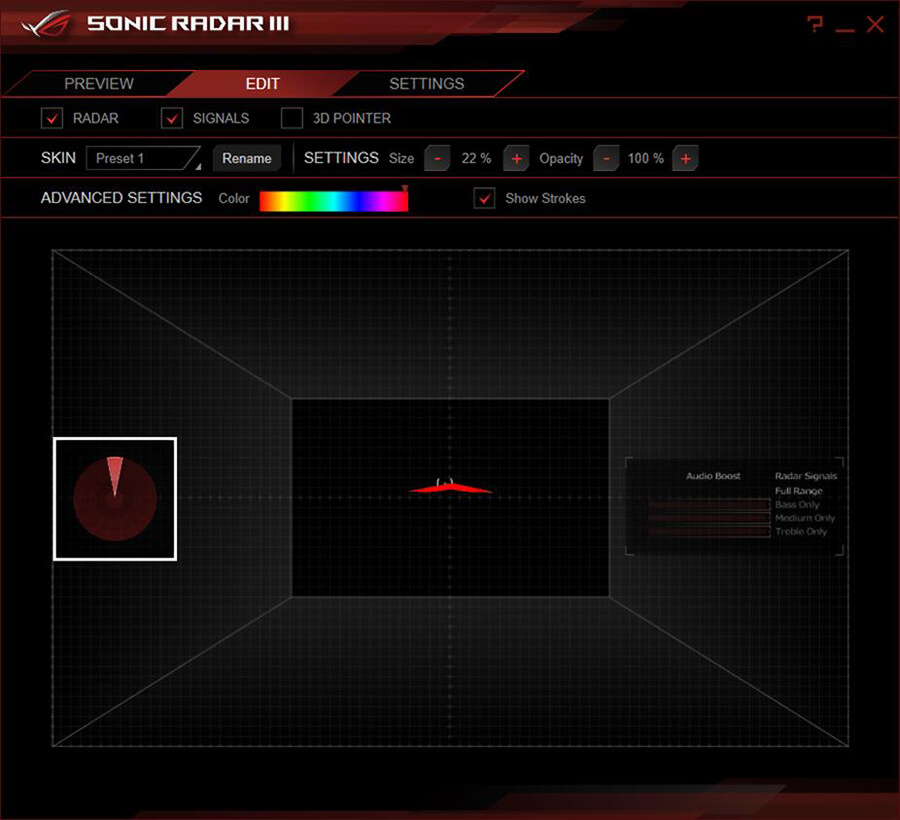
In-Game-Overlay ein- und ausblenden
Overlay-Darstellung anpassen
Sonic Radar
3D-Bildschirmpfeil
Audio-Boost
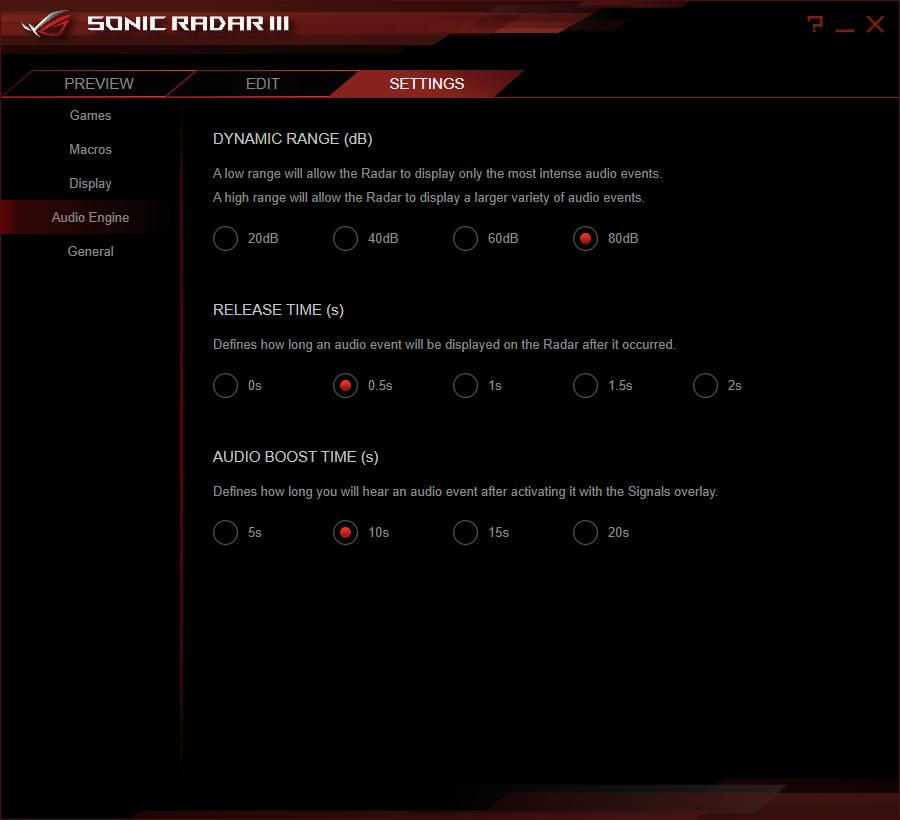
Mit diesen Einstellungen kannst Du die Empfindlichkeit des Radars festlegen. Ein niedrigerer Wert, wie beispielsweise 20dB, erfasst nur sehr laute Geräusche und ist besonders in actionreichen Spielsituationen nützlich. Ein hoher Wert macht das Radar empfindlicher und eignet sich vor allem für ruhige Szenarien, wie Duelle gegen andere Spieler.
Diese Einstellung beeinflusst die Dauer des Radar-Signals. Bei einem Wert von 0s leuchtet das Radar nur solange auf, wie ein Geräusch erkannt wird. Wird die Dauer erhöht, bleibt das Signal auch dann noch aktiv, wenn der Klang bereits geendet hat. Auf diese Weise können Geräusche, die nur für einen kurzen Moment auftreten, besser identifiziert werden.
Du kannst den Audio-Boost erhöhen oder verringern, ganz nach Deinem persönlichen Geschmack.
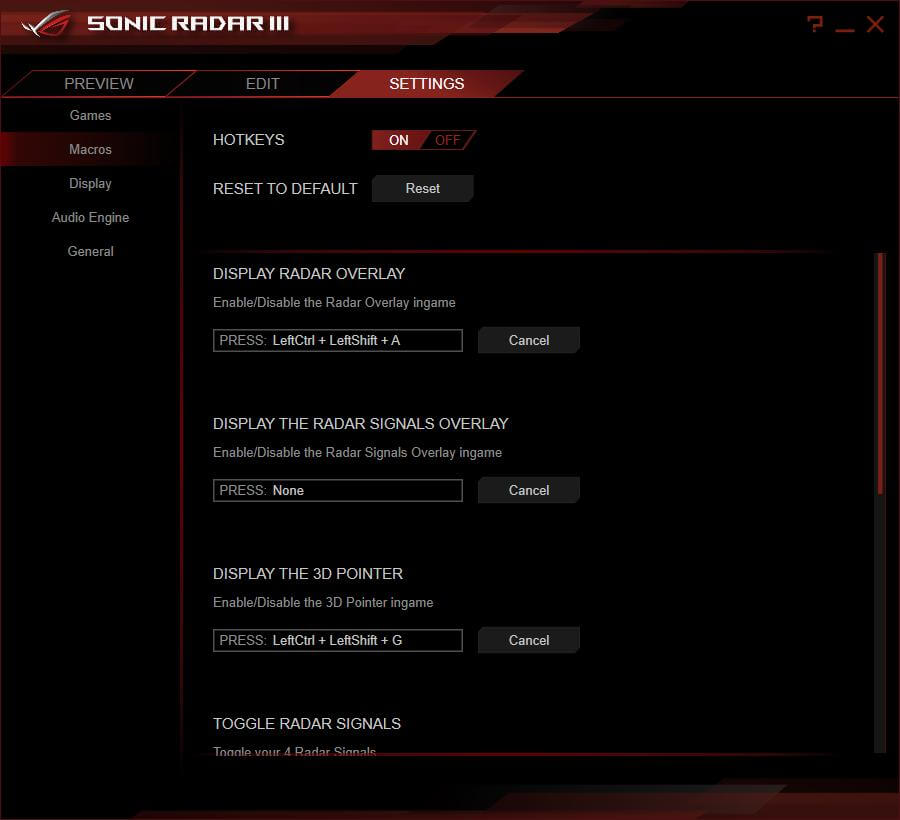
Aktive Hotkeys für Sonic Radar III

